Наверняка многие из пользователей смартфонов на базе Android могли наблюдать такую картину: после перезагрузки смартфона перед запуском рабочего стола появляется изображение и надпись: Обновление Android. Оптимизация приложения 1 из 1 (или 20 из 72, например).
Это нормально, если вы сделали сброс или, скажем, перепрошили свое устройство перед первым запуском происходит оптимизация приложений. А вот если это происходит каждый раз при перезагрузке смартфона, стоит задуматься, в чем дело. Еще хуже, если устройство зависает с надписью Обновление Android. Оптимизация приложения 1 из 1 и рабочий стол не загружается. Что же делать?
Перезагрузка смартфона
Если смартфон завис на этой надписи, вам необходимо перезагрузить свой смартфон. Как это сделать без меню? Большинство смартфонов на базе Android поддерживают такой простой алгоритм: нажимаете на клавишу Power и удерживайте ее порядка 10 секунд (иногда дольше). Экран выключается.

Cобеседование на позицию Android разработчика
Как правило, если удерживать кнопку дальше, смартфон перезагрузится. Если убрать палец с кнопки просто выключится.
Сделайте вайпы
Даже если перезагрузка вам помогла в этот раз, все равно стоит сделать вайпы в рекавери меню (подразумевается очистка кэша).
Загружаетесь в рекавери. Выключаете смартфон, затем нажимаете и удерживаете клавишу Power + увеличение звука:

Или Power + уменьшение звука:

Более подробно о загрузке рекавери.
В меню рекавери выбираете пункт Wipe cache partition.

Затем Yes для подтверждения действия.

Не бойтесь, сброса данных не произойдет.
Если в меню рекавери есть раздел Dalvik cache, вайпните и его. Затем перезагрузите смартфон с помощью пункта Reboot или Reboot system now.

Отключите автозапуск некоторых приложений
Проблема, скорее всего, связана с автозагрузкой некоторых приложений, которые вы установили. Да, отдельные из них загружаются вместе с запуском смартфона, хотя в этом нет никакой необходимости. Тут варианта два: либо удалить приложение, либо отключить его автозапуск. С первым проще, поскольку во втором случае нужны рут-права. Если они есть, тогда установите приложение All in one toolbox.
Телефон зависает при включении/ android оптимизация приложений 1 из 1 .Это не проблема

Запустите и предоставьте рут-права.

Выберите раздел Автозагрузка.

Отключите автозапуск сторонних (не встроенных) приложений, которые, на ваш взгляд, могут быть виновниками проблемы, переведя переключатель в положение Выкл.

Перезагрузите смартфон и проверьте, ушла ли проблема.
Сброс настроек
Если ничего не помогло, выход один сброс настроек. Только не забудьте перед этим сохранить нужные данные (они удалятся навсегда) и удостовериться, что помните пароль от своего аккаунта Google его попросят ввести после перезагрузки устройства.
В настройках находите раздел Восстановление и сброс, тапаете по строке Сброс настроек.

Далее кнопка Сбросить настройки телефона.

Подтверждаете удаление всех данных.

Подробно о сбросе настроек на смартфонах Android.
Как вам статья?
Источник: softlakecity.ru
Оптимизация приложения 1 из 1 при запуске Андроид как убрать
Операционная система Android при перепрошивке или сбросе к заводским настройкам совершает оптимизацию своих приложений. Этот процесс сканирует все приложения в системе и определяет для них нужные параметры. Довольно часто он занимает большое количество времени. Это неприемлемо, если нужно срочно использовать устройство. Поэтому в этой статье вы узнаете, какими способами убрать оптимизацию приложения 1 из 1 при старте Android.
Решение проблемы очисткой кэша устройства
Больше всего процесс оптимизации надоедает пользователям после обычной перезагрузки смартфона или планшета. Ожидание может длиться достаточно долго, но и без него не обойтись. Если такая процедура не произойдет, ваше устройство будет значительно медленнее работать. Кэш игр и программ является одним из источников длительной оптимизации. Если мы удалим его, смартфон намного быстрее будет включаться.
Очистить кэш можно как вручную, так и при помощи специальных приложений.
| Clean Master | Это самое популярное программное обеспечение для оптимизации и обеспечения безопасности мобильных гаджетов, которое скачали более 1 млрд человек в мире. Приложение оптимизирует память, очищая ненужные файлы и кэши, а также защищает ваш телефон с помощью антивирусного движка |
| CCleaner | Простой, тщательный и безопасный программный продукт. Является наиболее скачиваемой утилитой по оптимизации Андроид, ускорению устройства и защите от вирусного ПО. Он не имеет себе равных в улучшении производительности Андроид устройств, удалении кэша и нежелательных файлов. |
Удаление кэша можно сделать через меню Recovery . Это подсистема, которая дает возможность совершать над операционной системой различные манипуляции, включая прошивку.
Чтобы попасть в это меню, необходимо узнать, как это сделать из инструкции к вашему устройству.
Затем выполните пошаговые действия:
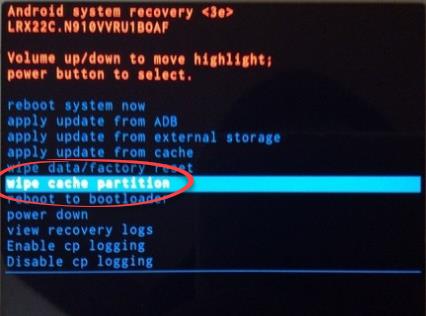
- Во многих моделях используется комбинация клавиш — кнопка Power (питание) и уменьшение громкости . Их необходимо нажать одновременно и удерживать не менее 3 секунд. Делать это нужно при выключенном смартфоне;
- Теперь найдите здесь пункт « Wipe cache partition ». Для переключения между пунктов меню используются те же клавиши регулировки громкости ;
Устройство выполнит оптимизацию приложений при запуске Андроид. Вы будете видеть прогресс 1 из 1, после этого больше не встретите этот процесс после включения смартфона.
Как оптимизировать каждое приложение 1 из 1 вручную
Этот способ предполагает ручное удаление каждого приложения в вашем смартфоне. Но его преимуществом является, то, что вам не нужно будет удалять свои программы и игры, выполняя сброс. Вы можете самостоятельно удалить кэш приложений в настройках вашего устройства Android.
Для этого вам нужно:
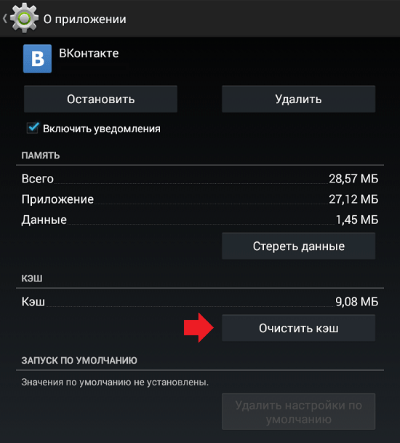
- Выбрать пиктограмму шестеренки ( настройки );
- Найдите раздел « Приложения »;
- Выберите здесь вкладку « Все » и поочередно открывайте приложения, которыми вы часто пользуетесь. В них нужно найти пункт « Очистить кэш » и выбрать его.
Таким образом можно избавиться от долгой оптимизации приложений.
Сброс к заводским настройкам ускорит запуск
Есть другой способ устранить долгую оптимизацию при запуске Android. Вам необходимо открыть настройки своего устройства. Все важные данные лучше сохранить отдельно, чтобы не утратить.
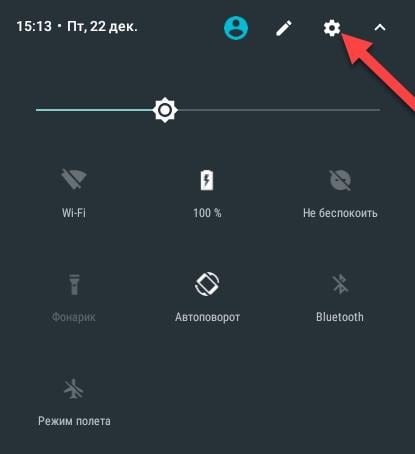
-
Опустите « шторку » Андроид и найдите знак шестерни;
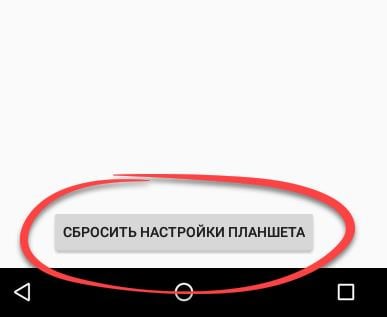
Запустится процесс удаление всех дополнительно установленных приложений и файлов, и возврат устройства к заводским настройкам. Теперь при включении оно будет достаточно быстро включаться.
Другие способы убрать проблему с оптимизацией ОС Андроид
Долгая оптимизация при включении напрямую связана с большим количеством кэша на вашем устройстве. В этот момент происходит работа системы с данными приложений и игр. Вы можете также помочь устройству быстрее загружаться, если пересмотрите список установленных приложений . Выберите те, которыми вы давно не пользуетесь или не собираетесь пользоваться в дальнейшем и удалите их. Вместе с ними удаляется и кэш. Также почистите свое устройство от других ненужных файлов в устройстве — книги, фильмы, музыка, текст и прочее.
Еще можно посоветовать отключить системные приложения, которыми вы не пользуетесь.
Например, если вы не слушаете радио:
- Опустите «шторку», нажмите на «шестеренку» ( настройки );
- Выберите « Приложения » и нажмите вкладку « Все »;
- Здесь найдите в списке « радио »;
- Откройте его и нажмите соответствующую кнопку ( очистить кэш );
Теперь это приложение не будет запускать вместе с включением телефона. Многие приложения даже в фоновом режиме могут накапливать кэш, с которым системе приходится работать. Поэтому ручная настройка работающих приложений способна значительно ускорить не только оптимизацию приложений при запуске Андроид, но и работу всей системы целиком. Её необходимо производить периодически на своем смартфоне. Теперь вы знаете, как лучше для себя очистить кэш даже 1 из 1 приложений, и оптимизировать при запуске операционную систему Андроид, чтобы она быстрее работала.
Источник: rusadmin.biz
Устранение ошибки с постоянной оптимизацией приложений на Android при включении

Некоторые пользователи сталкиваются с проблемой, когда при каждом включении смартфона на Android происходит оптимизация приложений. Обычно впоследствии мобильное устройство включается, хоть и через продолжительное время, но в редких случаях его не удается даже запустить. Вариантов устранения этих неполадок не очень много, но они все же существуют.
Устранение бесконечной оптимизации приложений на Android
В нормальной ситуации оптимизация происходит после обновления прошивки или сбросе настроек до заводского состояния. Однако если юзер сталкивается с этим процессом каждый раз, когда перезагружает или включает смартфон, требуется произвести ряд действий.
Если вы наблюдаете оптимизацию лишь одного приложения (1 из 1), удалите его.

Выяснить, какое именно приложение влияет на запуск, можно только логическим путем. Вспомните, что именно вы установили недавно — то, после чего начала происходить оптимизация. Выполните удаление приложения, перезагрузите смартфон и проверьте, как он запускается. Если проблема исчезла, по желанию установите его повторно и снова посмотрите, как происходит включение. Исходя из результата, решайте, оставить приложение или нет.
Способ 1: Очистка кэша
Временные файлы могут вызывать сбои в работе Андроид и, как следствие, проблему с его загрузкой. В связи с этим правильным решением будет очистка операционной системы от кэша. Речь здесь идет не о том кэше приложений, который можно без труда удалить в «Настройках». Для выполнения поставленной задачи понадобится перейти в меню Recovery.
При удалении кэша не будут затронуты ваши личные данные и медиафайлы.
- Выключите телефон и перейдите в Рекавери Мод. Обычно это делается путем одновременного зажатия кнопки «Вкл/Выкл» и громкости вниз (или вверх). На некоторых аппаратах требуется зажать сразу три этих кнопки. Если таким образом войти в Recovery не получается, ознакомьтесь с другими вариантами в этой статье: Подробнее: Как перевести Android-девайс в режим Recovery
- Через несколько секунд после удерживания нужных кнопок появится вызываемое меню. Оно может выглядеть по-разному, в зависимости от того, устанавливали ли вы ранее кастомное Recovery. Пример дальнейших действий будет показан на примере стандартного Рекавери.
- Для передвижения вверх и вниз по меню используйте кнопки управления громкостью. Доберитесь до пункта «Wipe cache partition» и выберите его, нажав по кнопке питания.

- Пройдет немного времени и процедура очистки будет завершена. Из этого же меню выполните перезагрузку функцией «Reboot system now».

- Должен произойти запуск смартфона, опять с оптимизацией приложений. Дождитесь, пока она закончится, появится домашний экран Android, и снова перезагрузите устройство. Неполадка должна исчезнуть.
Если выполненные действия не принесли желаемого результата, придется задействовать радикальный метод.
Способ 2: Сброс до заводских настроек
Сброс до заводских настроек — процесс не очень приятный, поскольку девайс возвращается в изначальное состояние и пользователю потребуется заново настраивать его под себя. Однако в большинстве случаев он помогает вернуть нормальное рабочее состояние устройству и параллельно исправить другие возможные ошибки.
Вы можете настроить резервное копирование — это поможет вернуть состояние Android после полного сброса. На нашем сайте уже есть подробное руководство, посвященное этой процедуре. Используя разные его вариации, вы сохраните как только фото и контакты (аудиофайлы, приложения придется устанавливать заново), так и все данные мобильной ОС. Не забудьте также включить синхронизацию в вашем браузере, чтобы не потерять закладки, пароли и другую информацию.
Скорее всего, для создания полного бэкапа через Recovery (за исключением варианта с ADB, о котором также рассказано в статье по ссылке выше) вам понадобится установить кастомное, то есть стороннее меню Рекавери. Узнать, как это сделать, вы можете в следующем материале.
Не забывайте, что для выполнения такого рода действий, на устройстве должны быть получены Root-права. Учтите, что это снимает гарантию со смартфона! Если вы не уверены в своих силах, советуем сразу обратиться в сервисный центр, ведь все дальнейшие шаги хоть и не представляют особой сложности, но осуществляются на ваш страх и риск.
Итак, когда все подготовительные работы были произведены или пропущены за ненадобностью, остается выполнить сам сброс.

- Снова зайдите в меню Recovery, как вы это делали в Способе 1.
- В меню найдите и активируйте пункт «Wipe data/factory reset» или тот, что по названию аналогичен сбросу настроек.
- Дождитесь окончания и перезагрузки устройства. При первом запуске вам будет предложено настроить смартфон, введя данные учетной записи Google и указав другие данные типа подключения к W-Fi и т.д.
- Загрузить резервную копию, если вы таковую делали, можно в соответствии со способом ее создания. При создании бэкапа через Google достаточно подключить ту же учетную запись, включить вай-фай и дождаться прогрузки синхронизированных данных. Если использовались сторонние Рекавери, восстановление данных из бэкапа осуществляется через их меню.
Редко проблема с оптимизацией сохраняется, из-за чего пользователю лучше всего обратиться к квалифицированной помощи или попытаться перепрошить смартфон вручную. На нашем сайте в специальном разделе по этой ссылке вы можете найти максимально подробные инструкции, посвященные прошивке различных популярных моделей мобильных девайсов на Android.
Источник: lumpics.ru